Cet article vous montrera comment supprimer en masse les fichiers audio en double dans iTunes. iTunes est une très bonne application pour acheter, lire et gérer des fichiers multimédias numériques, notamment de la musique. Mais il n'est pas exempt de problèmes. Les fichiers en double sont l'un des problèmes les plus courants. Cela peut être ennuyeux que chaque morceau dans iTunes soit lue deux fois ou plus avant de passer au suivant.
iTunes dispose d'une fonction intégrée Afficher les éléments en double, qui détecte automatiquement les pistes en double mais oblige les utilisateurs à supprimer manuellement les doublons trouvés, un par un. Son utilité est limitée s'il y a beaucoup de doublons. Vous trouverez ci-dessous un moyen simple et rapide de trouver et de supprimer en masse les doublons sur iTunes en une seule fois.
 Cisdem Duplicate Finder
Cisdem Duplicate Finder Télécharger Windows 11/10/8/7
Télécharger Windows 11/10/8/7 Télécharger macOS 10.11 ou ultérieur
Télécharger macOS 10.11 ou ultérieur
Nous allons voir dans cette partie comment supprimer par lots les doublons dans iTunes pour Mac et iTunes pour Windows.
Il est recommandé de sauvegarder d'abord votre bibliothèque iTunes.
Si vous cherchez un moyen rapide pour supprimer les doublons iTunes sur Windows, il est recommandé d'utiliser des logiciels de suppression de doublons iTunes comme Cisdem Duplicate Finder.
Vous pouvez l’utiliser pour trouver et vous débarrasser de toutes les morceaux en double (achetés ou non) dans iTunes en quelques clics. Vous voulez vraiment faire le ménage dans votre bibliothèque iTunes ? Utilisez cette application pour faire le travail en suivant les instructions ci-dessous.
Remarque : Avant de suivre les étapes ci-dessous, je vous recommande de vérifier si vous avez coché la case « Copier dans le dossier itunes Media les ficheirs ajoutés à la bibliothèque » qui est située à Édition > Préférences > Avancées. Sinon, les fichiers actuels de chansons et d’autres éléments ajoutés à iTunes sont encore dans leurs emplacements mais pas dans le dossier iTunes Media.
 Télécharger Windows 11/10/8/7
Télécharger Windows 11/10/8/7 Télécharger macOS 10.11 ou ultérieur
Télécharger macOS 10.11 ou ultérieur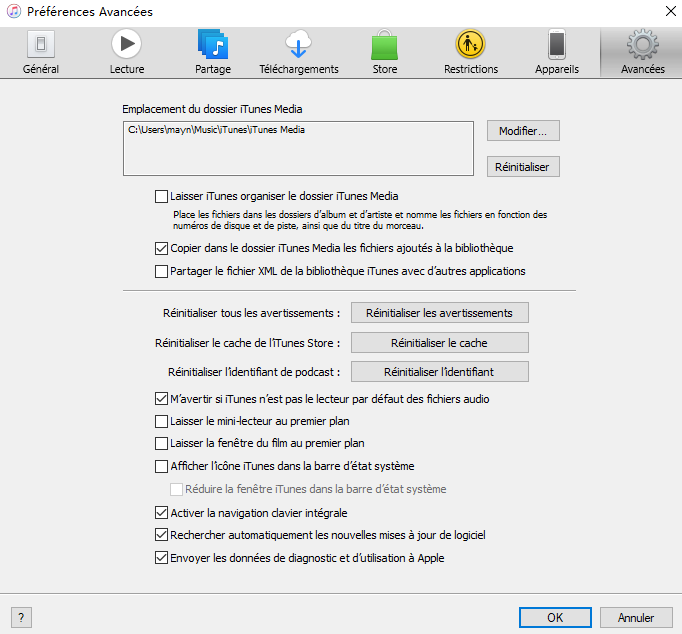
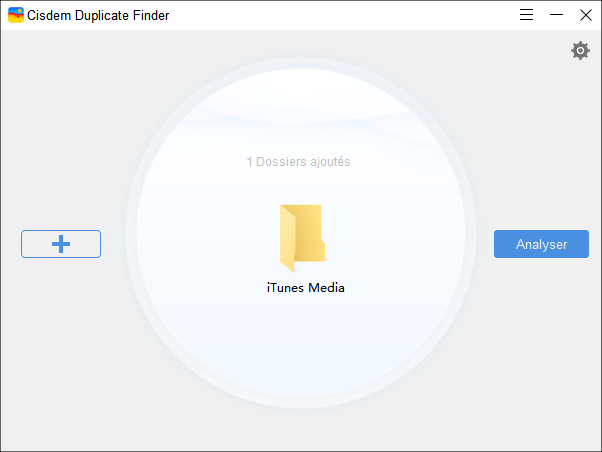
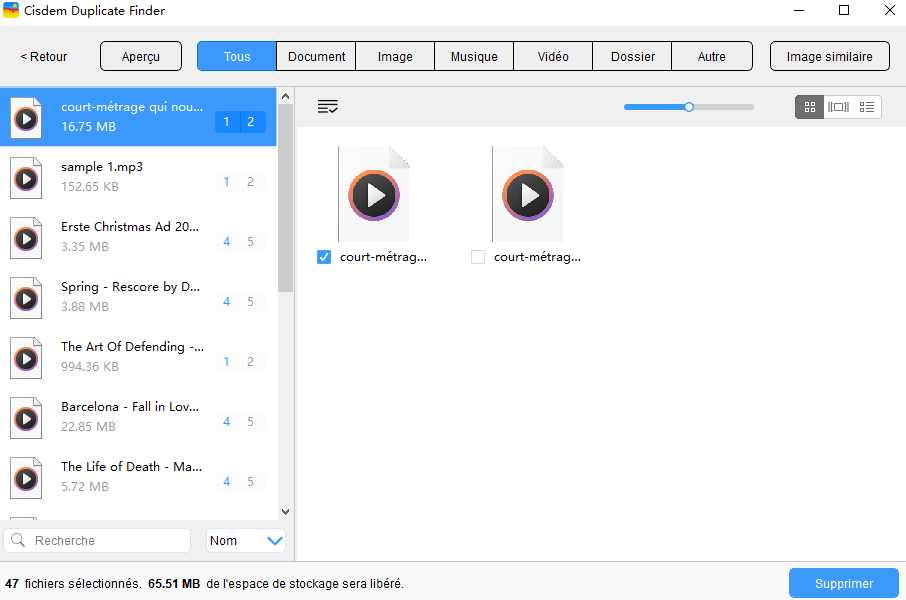
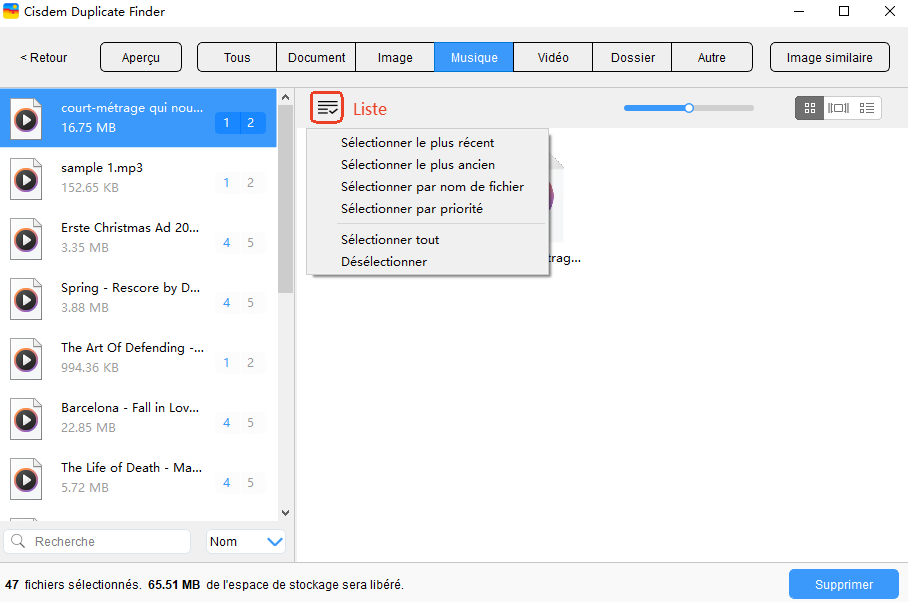
Voici comment supprimer en masse les chansons en double dans iTunes 12. Tous les doublons iTunes sont regroupés pour être supprimés en un seul clic.
Les instructions ci-dessus vous aideront si vous avez beaucoup de chansons en double dans votre bibliothèque iTunes ou si d'autres fichiers en double sont éparpillés sur votre Windows.
Conseil
Il est également possible de supprimer rapidement les doublons dans iTunes à l'aide de Tune Sweeper sur Mac. Ouvrez l'application. Dans la barre d'outils supérieure, cliquez sur Doublons. Cliquez sur Rechercher des doublons. Lorsque la recherche est terminée, cliquez sur Afficher les résultats. Dans la fenêtre des résultats, vous trouverez des groupes de doublons iTunes.
Sélectionnez les pistes que vous souhaitez supprimer. Dans la colonne de gauche, vous pouvez définir les préférences de sélection. Cliquez sur le bouton Supprimer les doublons dans le coin supérieur droit pour supprimer les doublons dans iTunes en une seule fois. Mais avant de les sélectionner, il est recommandé de les prévisualiser. Vous pouvez sélectionner un morceau et cliquer sur le bouton Aperçu.
Outre la suppression des pistes en double dans iTunes, il offre d'autres fonctions telles que le téléchargement des œuvres d'art manquantes.
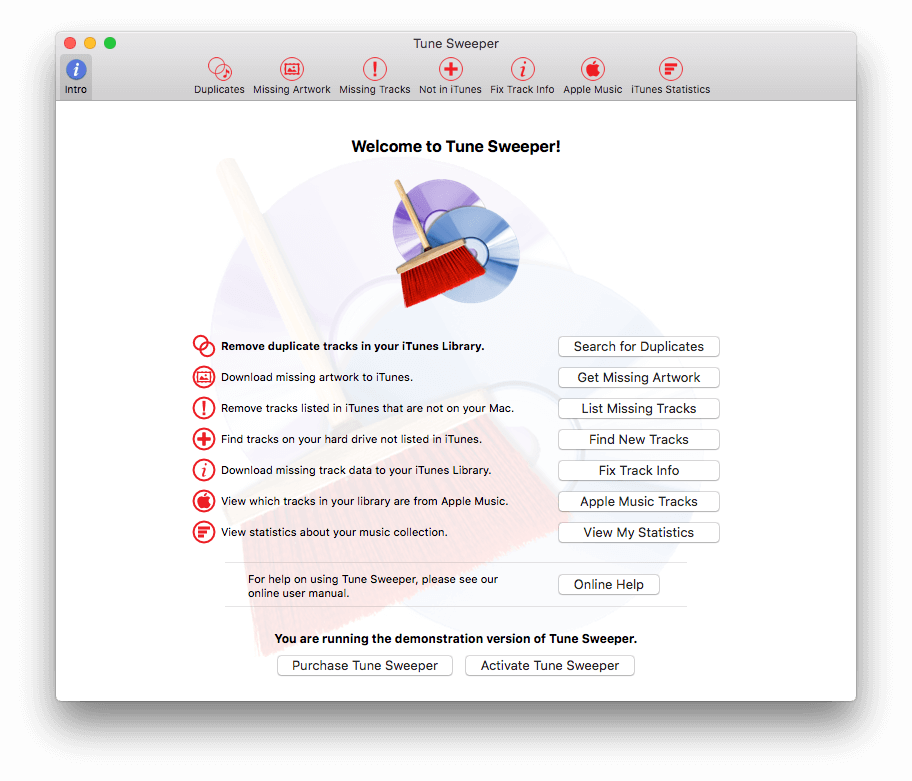
En plus de Cisdem Duplicate Finder, il existe d’autres outils qui vous permet de supprimer efficacement les doublons iTunes sur Windows 10/11.
Le logiciel Ashisoft iTunes Duplicate Finder est un tel outil qui peut rapidement localiser et éliminer les doublons de la bibliothèque iTunes sur votre ordinateur et vous aider à organiser votre collection de musique.
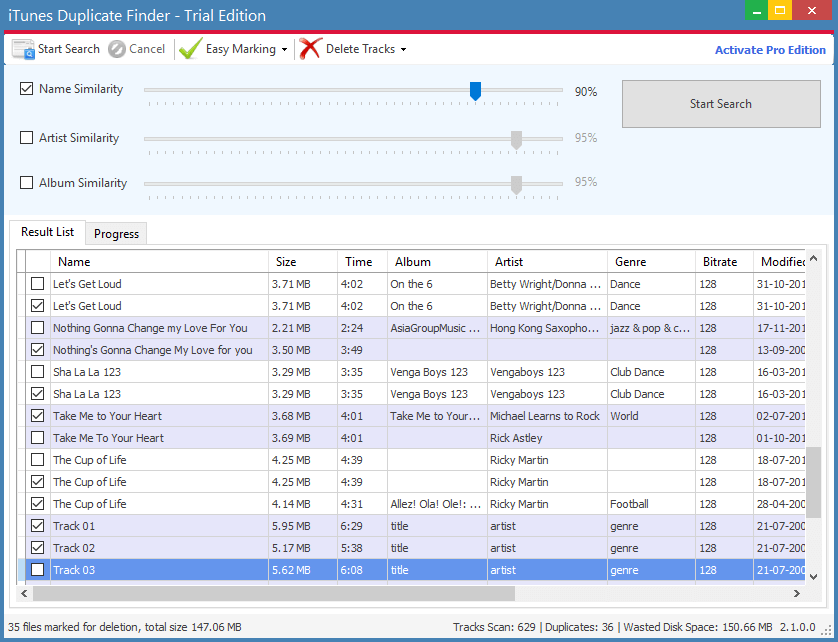
ManyProg iTunes Duplicate Remover Free est un autre outil pour supprimer les doublons dans iTunes. Il est compatible avec Windows 10, 8, 7 et XP. Bien qu'il soit gratuit et léger, il fait un bon travail de suppression en masse des doublons dans iTunes. Avant de l'utiliser pour rechercher les doublons dans votre bibliothèque iTunes, il y a quelques choses que vous pouvez faire.
Ouvrez l'application. Sous l'onglet Recherche, accédez à la section Type de comparaison. Il y a trois options : Duplicata fort, Balise musicale et Propriétés du fichier. Avec le tag musical, vous pouvez inclure ou exclure le(s) tag(s).
.png)
Si vous cliquez sur le bouton Paramètres, une boîte de dialogue s'affiche pour vous permettre d'inclure ou d'ignorer certains types d'audio. C'est facultatif. Vous pouvez également filtrer par taille de fichier en allant dans la section Taille de fichier. Cliquez sur Ajouter la bibliothèque iTunes, et le logiciel commencera automatiquement à rechercher et à ajouter votre bibliothèque. Une fois le processus terminé, cliquez sur le bouton Démarrer.
Une fois l'analyse terminée, vous accédez à l'onglet Résultats de la recherche où vous pouvez sélectionner les doublons iTunes indésirables. Cliquez sur la liste déroulante Action et cliquez sur Supprimer pour supprimer en masse les doublons dans iTunes.
Comme nous l'avons mentionné au début de l'article, iTunes est doté d'une fonction qui aide les utilisateurs à localiser les éléments en double dans leurs bibliothèques. Si vous n'avez que quelques morceaux en double dans iTunes et que vous ne souhaitez pas installer un outil de recherche de doublons iTunes, vous pouvez utiliser cette fonction et effectuer le nettoyage manuellement
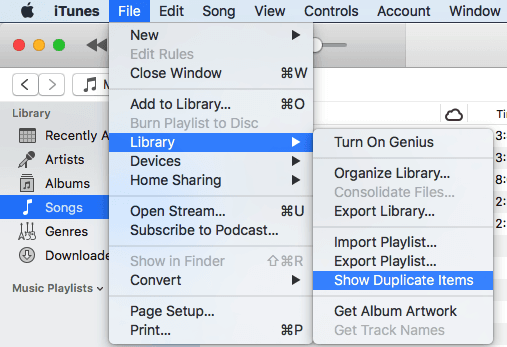
Si vous n'êtes pas certain des morceaux à conserver et de celles à supprimer, il est recommandé de conserver celles qui sont de meilleure qualité, celles qui sont marquées comme aimées ou celles qui contiennent des informations plus complètes (détails de la chanson, pochette, paroles, etc.).
Conseil
En plus des doublons exacts, vous pouvez également avoir différentes versions de la même chanson, comme une version studio et une version live dans votre bibliothèque. À moins que vous ne soyez un fan inconditionnel, vous voudrez peut-être conserver uniquement votre version préférée. Pour afficher ce type de doublons iTunes, ne maintenez pas la touche Shift ou Option enfoncée à l'étape 2.
Pourquoi cela se produit-il ? Si cette fonction apparaît en grisé, il y a deux raisons possibles.
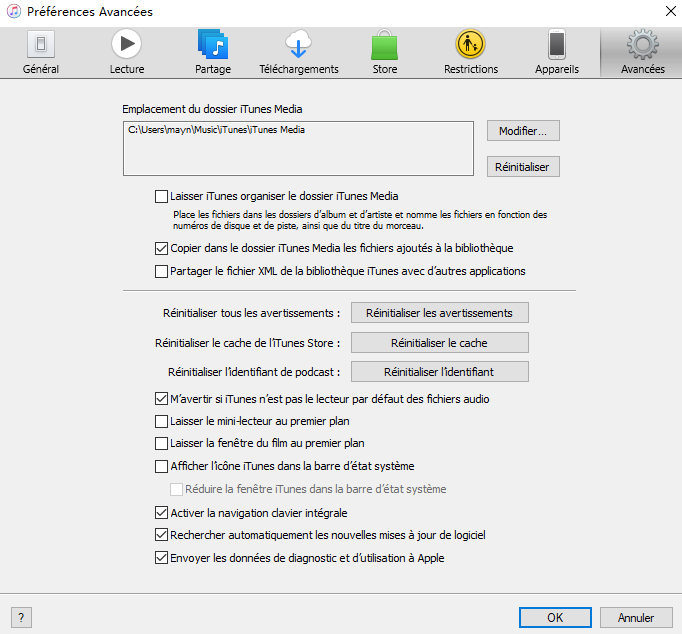
Un autre problème courant d'iTunes est que les chansons sont listées deux fois sur l'iPhone mais seulement une fois dans iTunes. Les étapes suivantes devraient résoudre ce problème.
Comment supprimer en masse les doublons dans iTunes ? Si vous avez de nombreux morceaux en double dans votre bibliothèque iTunes, les instructions fournies dans cet article peuvent vous aider. Une fois que les doublons iTunes sont automatiquement regroupés, vous pouvez facilement vous en débarrasser en un seul clic. En plus des morceaux en double, il peut également y avoir des listes de lecture en double.

Sofia est une rédactrice dans Cisdem éprise d’utiliser des applications pour améliorer la vie et rendre le travail plus efficace. Elle veut aider les personnes dans le besoin en écrivant des articles.

